您好,登錄后才能下訂單哦!
您好,登錄后才能下訂單哦!
今天小編給大家分享一下Cobbler怎么安裝CentOS的相關知識點,內容詳細,邏輯清晰,相信大部分人都還太了解這方面的知識,所以分享這篇文章給大家參考一下,希望大家閱讀完這篇文章后有所收獲,下面我們一起來了解一下吧。

CentOS Linux release 7.6.1810VMware Workstation Pro 14
當前為虛擬機操作,虛擬機默認為 PXE 引導,如果是生產環境請進入 BIOS 修改 PXE 引導。
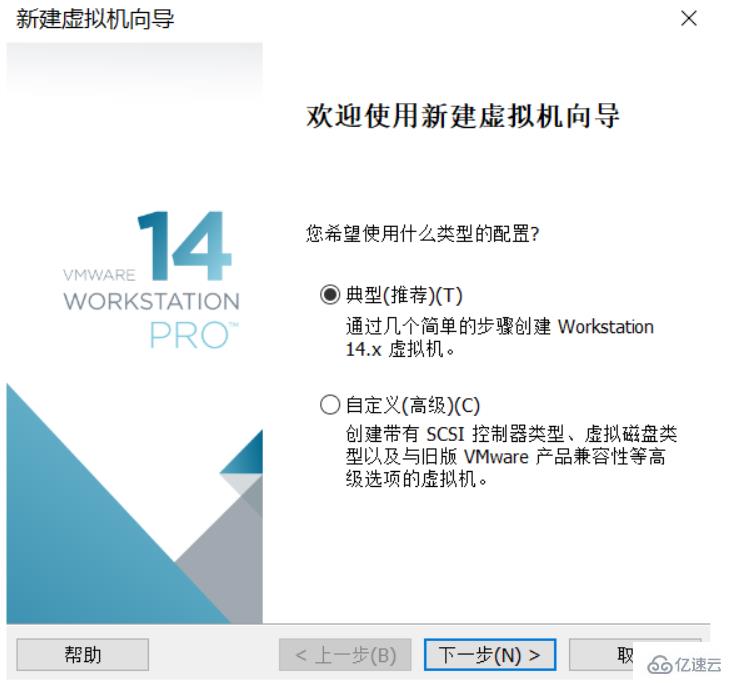
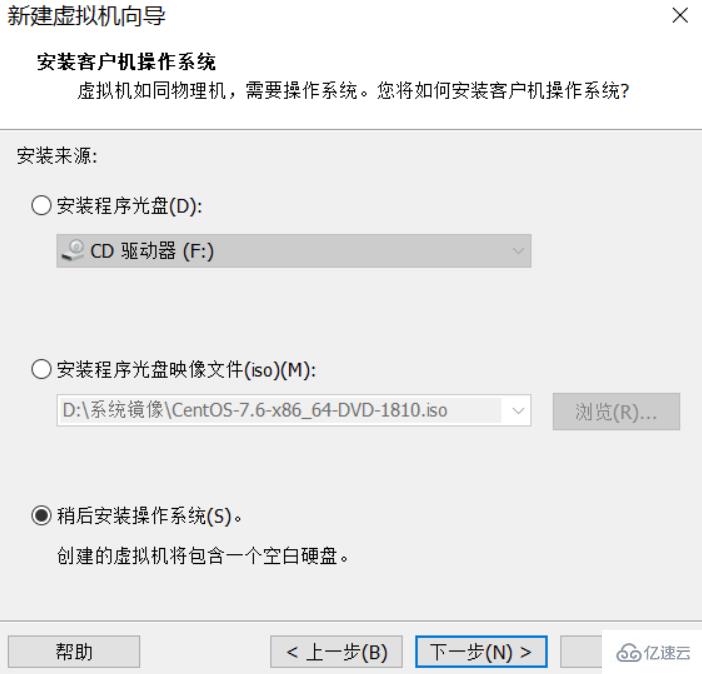
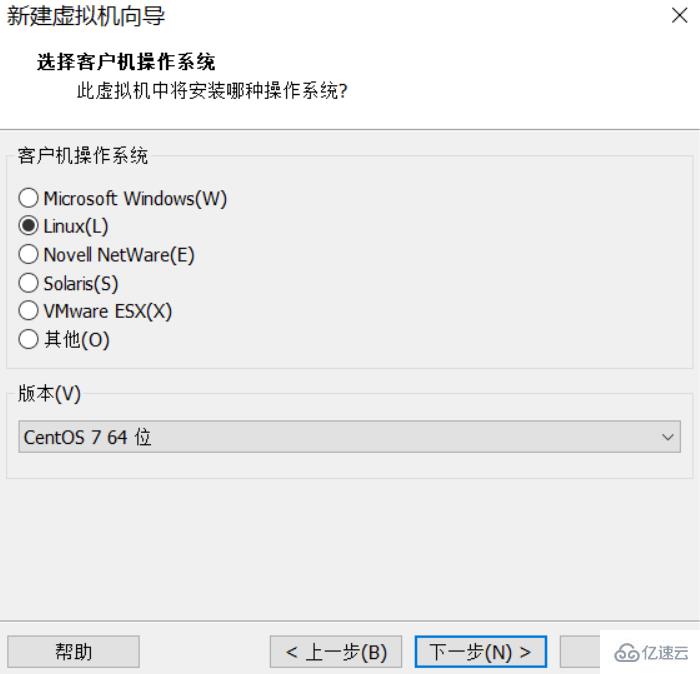
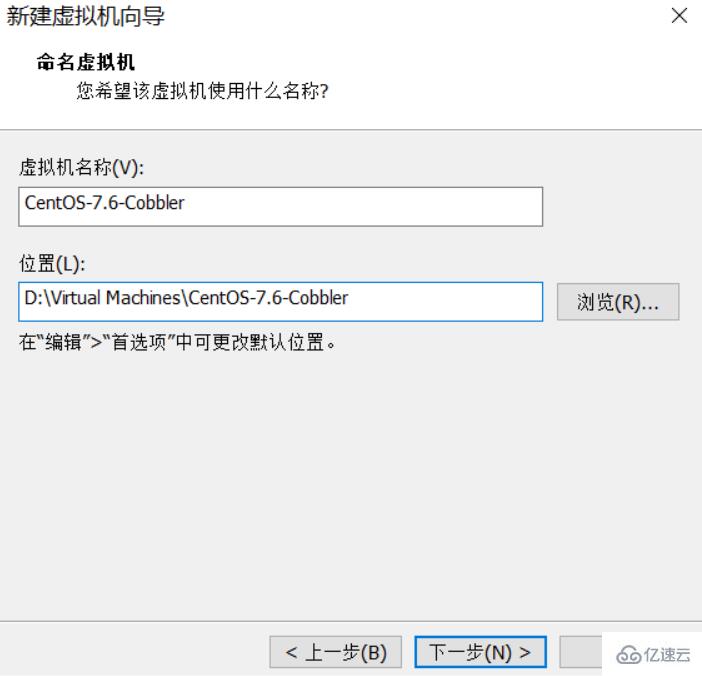
注:硬盤給 100G,給大一些。如果給 20G 后期在重安裝系統時,可能會提示空間太小。
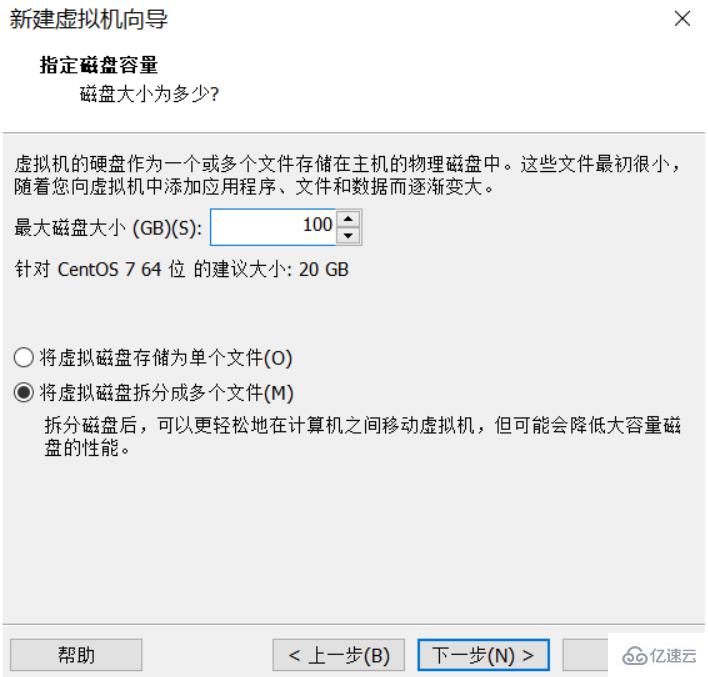
自定義配置

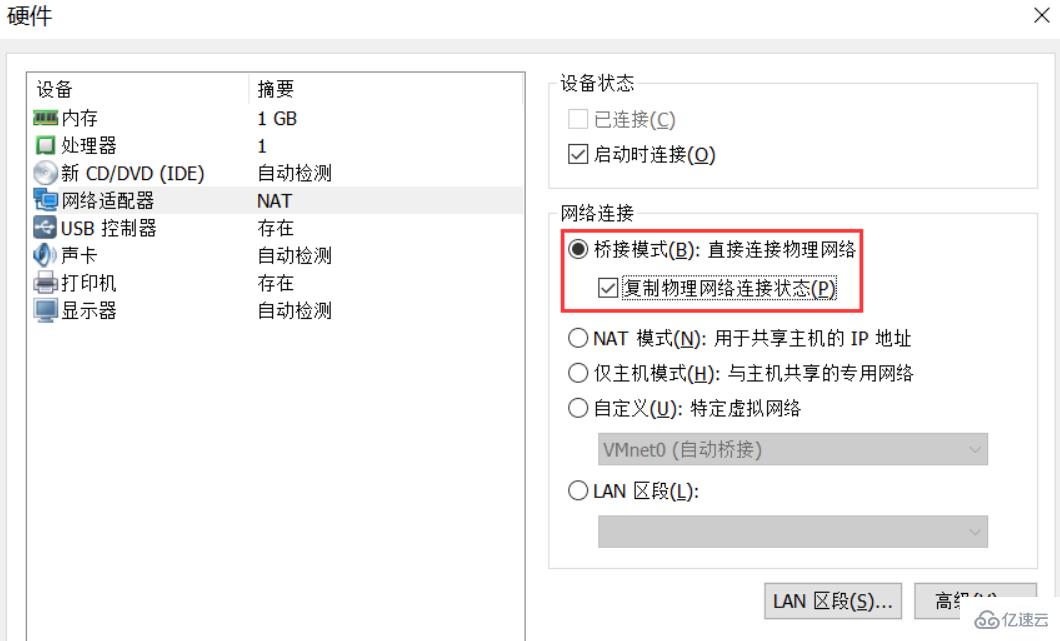
注: Cobbler 服務端的網絡就是橋接,所以這里修改新建的主機與 Cobbler 服務端在同一網絡環境。
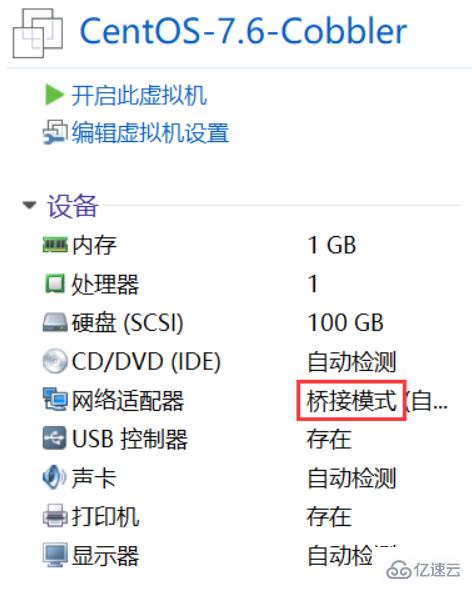
開機
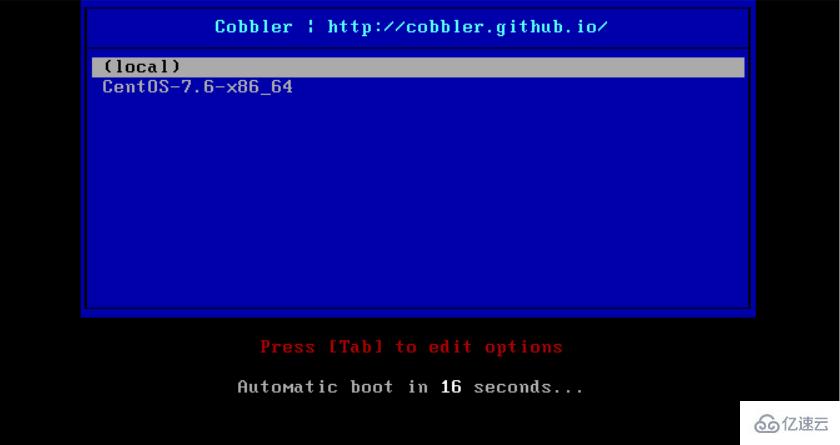
選擇 CentOS-7.6-x86_64
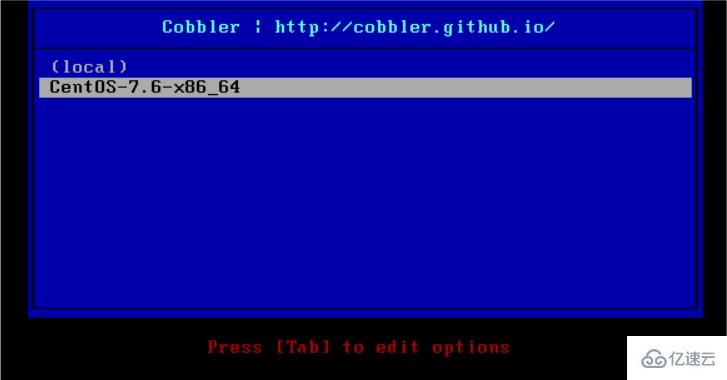
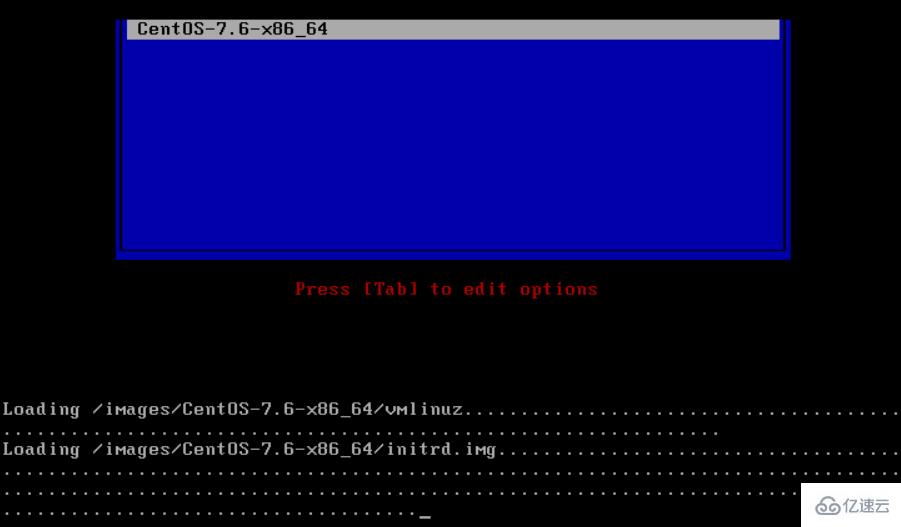
如果遇到 write error: No space left on device 報錯,則需要把虛擬機的內存調大一點:
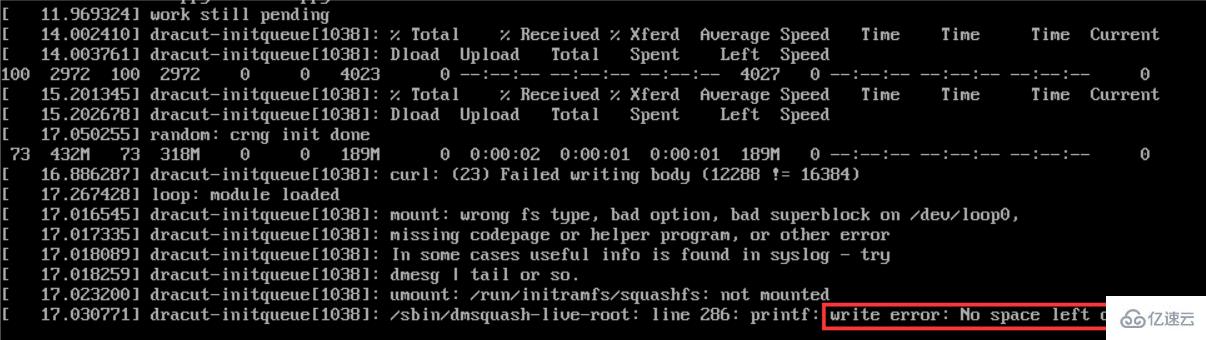
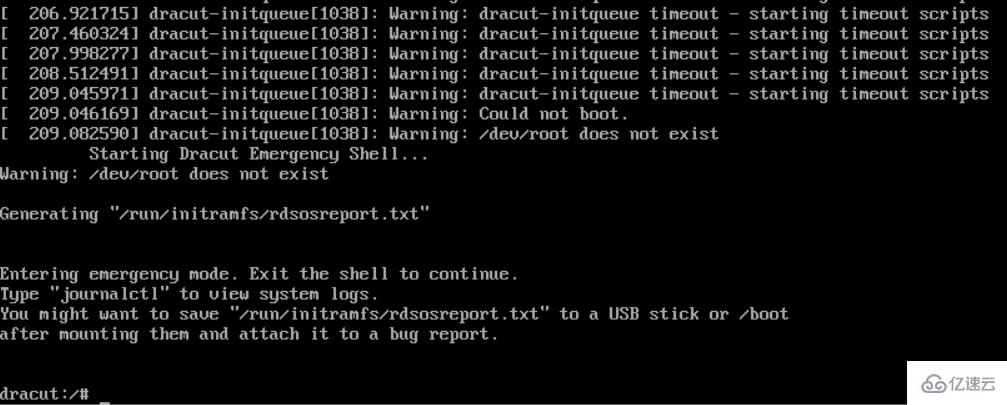
關機,把內存調大:
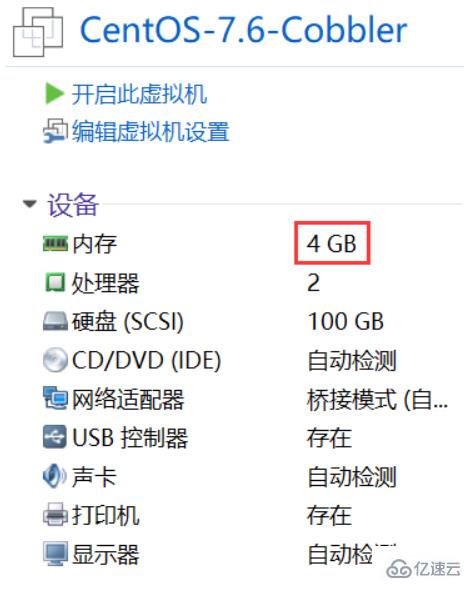
再開機:
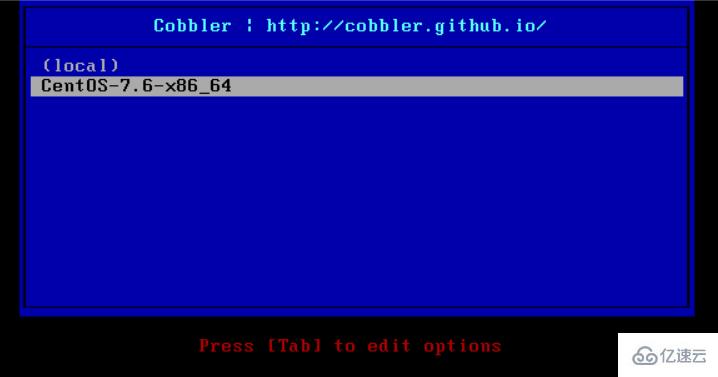
選擇 CentOS-7.6-x86_64
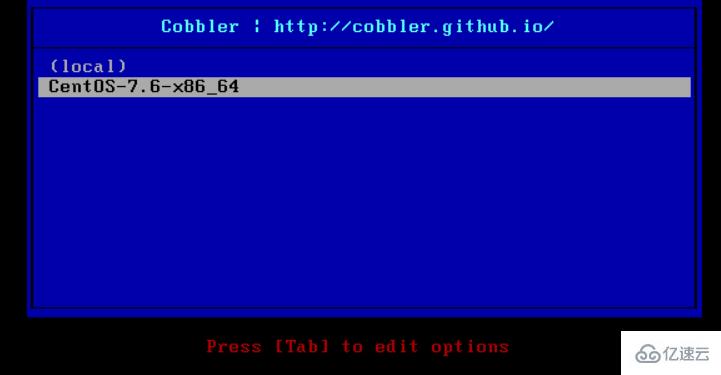
注:虛擬機默認就是 PXE 啟動,所以不需要手動配置啟動首選項為 PXE。
這里說明一下,該機制為 Cobbler 的防止誤安裝,20 秒無響應就會從本地硬盤啟動。后續自動化安裝我們可以讓它不提示。
加載引導文件

已經在安裝中了, 默認是最小化安裝,大概 316個包:
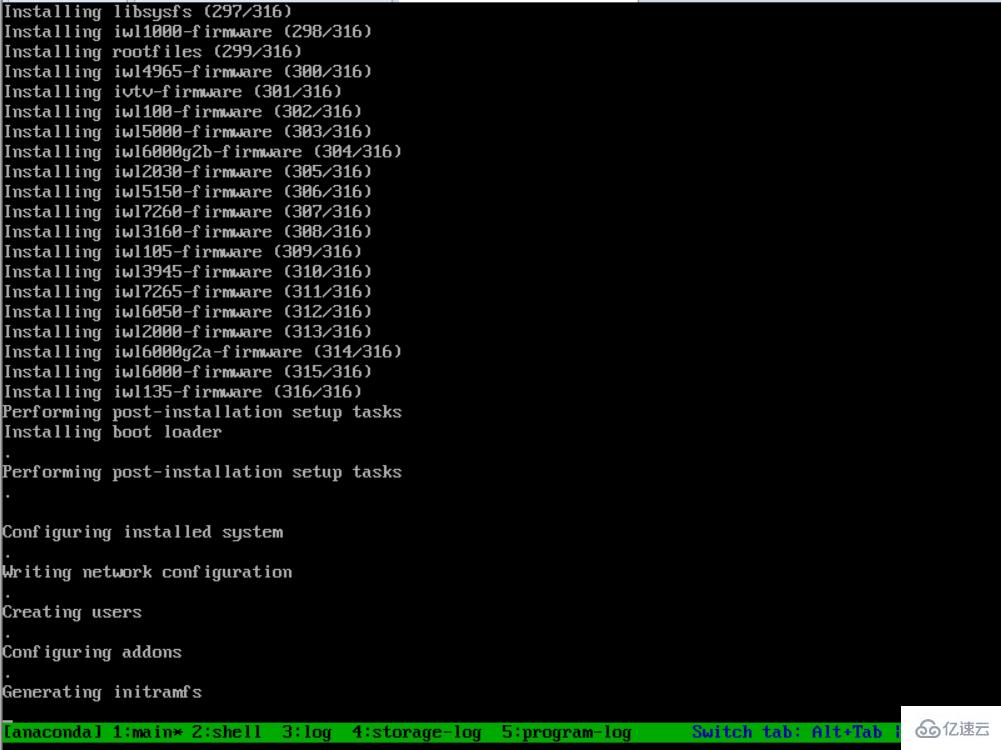
安裝完成:用戶名 root 密碼 123456
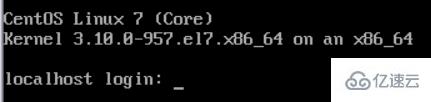
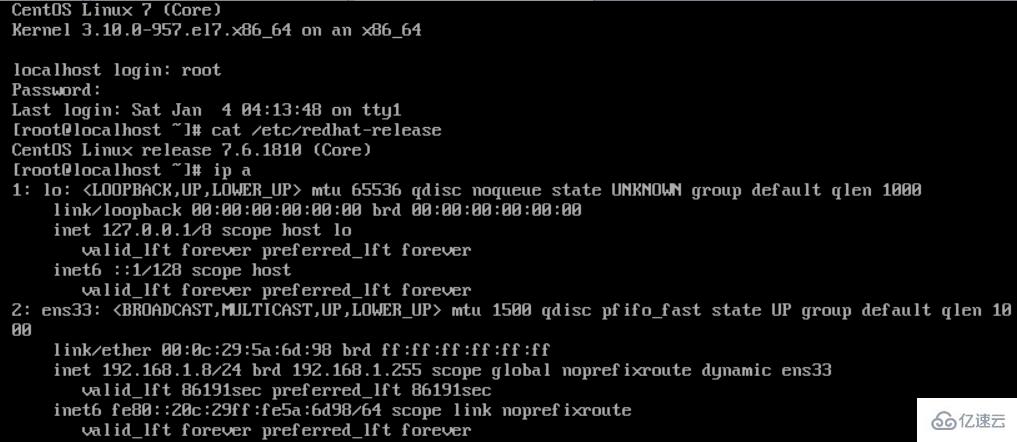
ping 192.168.1.7 可以 ping 通。
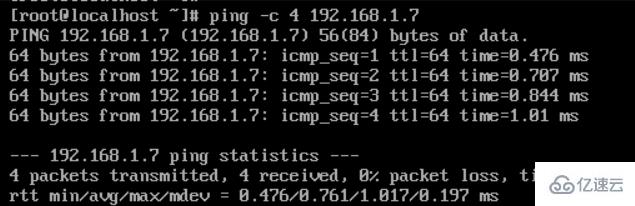
ping www.163.com 可以 ping 通。
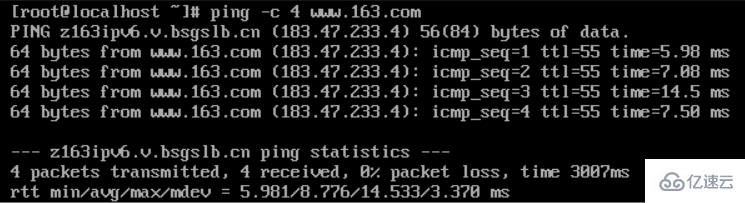
以上就是“Cobbler怎么安裝CentOS”這篇文章的所有內容,感謝各位的閱讀!相信大家閱讀完這篇文章都有很大的收獲,小編每天都會為大家更新不同的知識,如果還想學習更多的知識,請關注億速云行業資訊頻道。
免責聲明:本站發布的內容(圖片、視頻和文字)以原創、轉載和分享為主,文章觀點不代表本網站立場,如果涉及侵權請聯系站長郵箱:is@yisu.com進行舉報,并提供相關證據,一經查實,將立刻刪除涉嫌侵權內容。